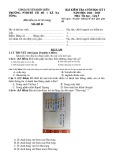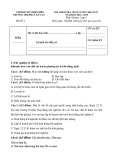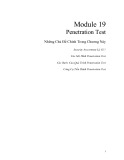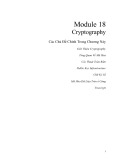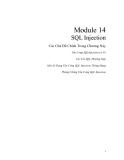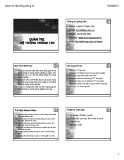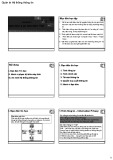Đồng bộ hóa dữ liệu giữa các nền tảng và thiết bị
Mọi người giờ đây đã không còn phải “gắn bó”
với một nơi lưu trữ hoặc thiết bị cụ thể nào mỗi
khi muốn hoàn thành công việc trên máy tính
xách tay, máy tính bảng hoặc thậm chí là điện
thoại thông minh. Khó khăn nằm ở chỗ làm sao cho
tất cả mọi thứ được đồng bộ hóa để bạn có thể truy
cập vào cùng một dữ liệu từ một trong các nền tảng
trên.
Hiệu suất làm việc của bạn sẽ bị ảnh hưởng khi đang
làm việc ở quán cafe nhưng lại cần file trình chiếu
nằm ở trong máy tính văn phòng. Hoặc, khi cần thực
hiện một cuộc gọi khẩn cấp, bạn sẽ thấy khó khăn bởi
số điện thoại của khách hàng này nằm ở chiếc laptop
ở nhà và nó vẫn chưa được đồng bộ hóa với chiếc
điện thoại đang sử dụng.
Không có gì là hoàn hảo, không có giải pháp nào là
mãi mãi, nhưng bạn có thể tự động đồng bộ hóa giữa
các nền tảng và tránh viễn cảnh gặp rắc rối như bên
trên.
Đồng bộ hóa E-Mail, Contacts, và Calendars
Dữ các loại dữ liệu được đồng bộ hóa giữa 2 thiết bị
bất kì là điều không khó. Điện thoại thông minh và
máy tính bảng thường có dây cable USB có thể kết
nối chúng với máy tính để đồng bộ hóa dữ liệu. Vấn
đề nằm ở chỗ làm sao để mọi thứ được cập nhật ngay
cả khi bạn rời máy tính. Hãy thử những phương pháp
dưới đây.
Bạn cần truy cập cùng một dữ liệu và thông tin cho
dù đang sử dụng máy tính hay thiết bị di động nào.
1. Sử dụng hệ thống mặc định
Đối với một số nền tảng, hệ thống mặc định luôn
được đặt. Ví dụ, điện thoại thông minh và máy tính
bảng chạy hệ điều hành Android OS của Google hoạt
động tốt khi kết nối với các dịch vụ của Google, ví
như Gmail, Google Calendar, và Contacts. Các thiết
bị Blackberry hoạt động tốt với BlackBerry
Enterprise Server. Và các thiết bị Microsoft Windows
Phone 7 hoạt động tốt với một cơ sở hạ tầng
Microsoft. Mặc dù chúng vẫn có thể sử dụng các giải
pháp khác cho email, liên lạc và lịch làm việc, mọi
việc sẽ dễ dàng hơn rất nhiều nếu bạn sử dụng hệ
thống mặc định của thiết bị. Và bạn cũng có thể dựa
vào hệ thống đó để giữ các dữ liệu được đồng bộ hóa
trên máy tính và trên các thiết bị khác.
2. Sử dụng Exchange Active Sync
Nếu bạn sử dụng Microsoft Exchange Server hoặc
Office 365, việc giữ dữ liệu được đồng bộ hóa thực
sự rất đơn giản. Exchange Server duy trì các email
message, liên lạc và thông tin lịch làm việc, vậy nên
những dữ liệu này có thể truy cập gần như ở bất kì
nơi nào và trên bất kì thiết bị nào. Laptop có thể kết
nối với Exchange qua kết nối Internet, và hầu hết các
mẫu smartphone và máy tính bảng có thể giữ đồng bộ
hóa với Exchange Active Sync. Điện thoại
Blackberry và máy tính bảng sử dụng Blackberry
Exchange Server thay vì Exchange Active Sync để
thực hiện mục đích tương tự.
3. Sử dụng Google
Nếu không sử dụng Exchange Active Sync, hoặc bạn
cần giữ dữ liệu được đồng bộ với các máy tính khác,
không một giải pháp nào bên trên có thể giúp được.
Đối với cả các thiết bị iOS và máy tính thứ 2, con
đường dễ dàng nhất là đồng bộ hóa thông tin bằng
cách sử dụng Google.
Giải pháp đơn giản là sử dụng các công cụ khác nhau
của Google. Nếu đang sử dụng Gmail, Google
Calendar, và Contacts thay vì email, Calendar và
Contact có trên Microsoft Outlook, vậy bạn sẽ không
có nhiều bản copy của cùng một dữ liệu để giữ chúng
đồng bộ hóa. Người dùng chỉ việc kết nối với dữ liệu
trên Google từ các thiết bị khác nhau và bất kì thay
đổi nào sẽ được tạo ngay trên dịch vụ của Google.
Người dùng sẽ thấy được điều này khi kết nối từ thiết
bị khác.
Nếu đang sử dụng Microsoft Office và dựa nhiều vào
Outlook để chứa email, lịch làm việc và liên lạc,
Google vẫn cung cấp cách để giữ thông tin được
đồng bộ. Google Apps Sync for Outlook sẽ đồng bộ
hóa các email message, liên lạc và lịch làm việc cùng
các ghi chú giữa các ứng dụng của Google và
Outlook – nhưng nó sẽ yêu cầu bạn phải trả phí cho
các dịch vụ của Google Apps.
Google Calendar Sync có thể đồng bộ hóa giữa
Microsoft Outlook và Google Calendar. Đối với các
người dunufg không phải khách hàng của Google
Apps thì Google vẫn có công cụ khác thay thế.
Google Calendar Sync sẽ thực hiện đồng bộ hóa 2
chiều lịch làm việc giữa Google Calendar và
Microsoft Outlook.
Người dùng có thể thiết lập email trên nhiều máy tính
nếu cấu hình mỗi hệ thống có thể chuyển message
trên server để các message có thể download được ở
mỗi địa điểm. Tuy nhiên, vẫn còn đó danh sách liên
lạc của bạn.
Có rất nhiều sản phẩm giúp bạn loại bỏ vấn đề và giữ
dữ liệu trên Google được đồng bộ với dữ liệu trên
Microsoft Outlook. Người dùng có thể sử dụng sản
phẩm Sync2 ($30), hoặc gSyncIt ($20) cho mỗi máy
tính để giữ đồng bộ giữa các máy. Điều này sẽ giúp
đảm bảo rằng các thay đổi trên máy này sẽ tự động
được nhập vào các máy tính khác.
Với việc dữ liệu được đồng bộ hóa với Google, người
dùng sau đó có thể đặt iPhone hoặc iPad để sử dụng
Google Sync cho email, liên lạc và lịch làm việc để
những nền tảng này có thể truy cập vào dữ liệu hiện
tại đã được đồng bộ. Google sử dụng Exchange
Active Sync, do đó bạn có thể thêm Google Sync vào
các thiết bị iOS như thể nó là tài khoản email
Exchange, sau đó cập nhật cho liên lạc và lịch làm
việc bằng Google Sync.
Đồng bộ hóa tất cả các loại file
Giữ đồng bộ hóa dữ liệu, bảng tính, bài trình chiếu và
các loại dữ liệu khác giữa các thiết bị có thể là thử
thách khó khăn hơn. Email, danh sách liên lạc và lịch
làm việc là các file cá nhân quan trọng cần phải giống
nhau giữa các thiết bị. Trái lại, các file như dữ liệu xử
lý word lại dễ thay đổi và ít bị hạn chế hơn. Dữ liệu,
bảng tính và các file khác cũng có thể nhanh chóng
làm đầy dung lượng lưu trữ của các thiết bị di động
khi chúng chỉ có dung lượng vốn dĩ đã nghèo nàn từ
khoảng 8GB hoặc 16GB.
Mang chúng đi với bạn
Cách này không chỉ giúp bạn có được cùng một file
trên mỗi nền tảng, mà còn có khả năng tạo hoặc
chỉnh sửa các file này trên bất kì nền tảng nào và xem
các thay đổi này cùng nội dung đã chỉnh sửa ở bất kì
lúc nào bạn sử dụng chúng. Người dùng có thể lưu
trữ các file này trên một ổ USB mà bạn có thể mang
theo bên mình và làm việc trên máy tính xách tay
hoặc máy tính bàn ở bất kì nơi nào. USB còn hoạt
động với cả một số máy tính bảng, ví như Motorola
Xoom. Dẫu vậy, với hầu hết các mẫu máy tính bảng
và smartphone, bạn sẽ phải tìm kiếm một giải pháp
khác. Một trong những bất lợi của USB là nếu đang
sao lưu dữ liệu USB trên các thiết bị khác nhau, bạn
sẽ phải đối mặt với rất nhiều phiên bản của cùng một
file.
Hầu hết các thiết bị smartphone và máy tính bảng đều
có khả năng mở rộng dung lượng lưu trữ thông qua
thẻ nhớ SD và rất nhiều máy tính để bàn và laptop
đều tích hợp sẵn đầu đọc thẻ nhớ. Tuy nhiên, cả
iPhone lẫn iPad đều không có cổng USB lẫn khe cắm
thẻ nhớ SD. Và một lần nữa phải nhắc lại rằng, mang
dữ liệu bên mình qua thẻ nhớ và ổ USB không tiện
lợi chút nào, người dùng cần phải tự mình lưu và sao
lưu dữ liệu. Vậy nên, bạn hãy tìm một giải pháp mới.
Đồng bộ hóa đám mây
Bạn có thể sử dụng ổ USB hoặc thẻ nhớ SD để di
chuyển dữ liệu giữa các thiết bị, nhưng điều này
không thuận tiện chút nào cả.
Với việc đồng bộ hóa email, liên lạc và lịch làm việc,
giải pháp tiện lợi nhất là sử dụng lưu trữ đám mây, ví
như Microsoft Windows Live SkyDrive hoặc Google
Docs. Bằng cách lưu trữ các file này trực tuyến, bạn
có thể truy cập chúng ở bất kì nơi nào, sử dụng gần
như bất kì thiết bị nào có kết nối với Web ngay khi
tìm thấy kết nối Internet.
Quan trọng hơn, bạn cũng muốn làm việc ngoại tuyến
khi cần thiết nhưng vẫn có dữ liệu được đồng bộ hóa
giữa các nền tảng và thiết bị khác nhau. SkyDrive
cung cấp giải pháp với trung tâm là Microsoft. Sử
dụng Windows Live Mesh, dữ liệu sẽ tự động được
đồng bộ hóa từ máy tính đến đám mây và điện thoại
Windows Phone 7 cũng tích hợp với dữ liệu được lưu
trữ trên SkyDrive. Người dùng các mẫu smartphone
và máy tính bảng khác vẫn có thể sử dụng trình duyệt
để duyệt trang chủ của SkyDrive, nhưng không có hỗ
trợ riêng cho SkyDrive hoặc định dạng file Microsoft
Office, làm việc với những file này không hề dễ dàng
chút nào.
Google hiện nay không cung cấp cách nào để làm
việc ngoại tuyến với Google Docs, nhưng bạn vẫn có
thể sử dụng các công cụ từ Memeo để truy cập ngoại
tuyến tới dữ liệu Google Docs. Và add-on miễn phí
Google Cloud Connect cho phép bạn đồng bộ hóa các
file từ phần mềm Microsoft Office tới đám mây của
Google – nhưng hãy cẩn thận rằng Google Docs có
thể làm rối định dạng của bạn.
Để có được nhiều dịch vụ lưu trữ đám mây không
nhất thiết phải gắn với Google Docs, bạn có thể sử
dụng các dịch vụ như Box.net, Dropbox, hoặc
SugarSync. Với mỗi dịch vụ trên, các folder được
thiết kế trước trên máy tính cục bộ sẽ tự động được
đồng bộ với dữ liệu được lưu trữ trực tuyến. Các dịch
vụ này có ứng dụng cho cả Windows và Mac OS X
(Dropbox cũng có cả ứng dụng cho Linux), và chúng
cũng có ứng dụng để đồng bộ hóa dữ liệu từ các nền
tảng di động khác nhau, bao gồm iOS, Android, và
BlackBerry.
SugarSync cung cấp 5GB dung lượng lưu trữ miễn
phí.
Dropbox cung cấp 2GB dung lượng lưu trữ file và
đồng bộ hóa miễn phí còn SugarSync cung cấp 5GB.
Box.net có dung lượng lưu trữ miễn phí, nhưng bạn
sẽ phải trả phí để có thể tự động đồng bộ hóa ngay
trên máy tính. Box.net cung cấp nhiều hơn cho khách
hàng trả tiền còn SugarSync cung cấp dung lượng lưu
trữ miễn phí nhiều nhất cũng như độ linh hoạt cao
nhất trong số các dịch vụ miễn phí.
Trong tương lai, có thể chúng ta sẽ có được chuẩn tốt
hơn cùng khả năng đồng bộ hóa các file và dữ liệu
qua các nền tảng và thiết bị khác nhau đơn giản và dễ
dàng hơn. Hiện tại, điều này có thể thực hiện được,
nhưng dựa vào thiết bị cần đồng bộ hóa, bạn sẽ phải
thực hiện một số kỹ thuật để có thể làm việc với
chúng.
Lamle (Theo PcWorld)